La pantalla azul de la muerte (BSOD) no es infrecuente, pero aún ocurre. Una gran mejora es que los BSOD ahora muestran información útil sobre un bloqueo del sistema. El error SYSTEM_SERVICE_EXCEPTION se produce por varias razones: errores de GUI, archivos del sistema dañados y problemas con controladores obsoletos o dañados. Nuestro principal objetivo es actualizar los controladores y comprobar si hay errores en el sistema de archivos de Windows 10. En este artículo, echemos un vistazo a cómo solucionar el error SYSTEM_SERVICE_EXCEPTION en Windows 10 con el código de detención 0x0000003B . Siga los pasos a continuación en orden hasta que desaparezca el error.
Cómo corregir el error de EXCEPCIÓN DEL SERVICIO DEL SISTEMA
1. Actualiza Windows 10
Lo primero que debe hacer es verificar que Windows 10 esté completamente actualizado. Los archivos del sistema obsoletos pueden provocar errores inesperados. Buscar una actualización es una forma rápida y sencilla de averiguar si esta es la causa.
- Presione la combinación de teclas Win + I para abrir el panel de Opciones.
- Vaya a la sección Actualización y seguridad .
- Luego, en Windows Update , busque actualizaciones pendientes.
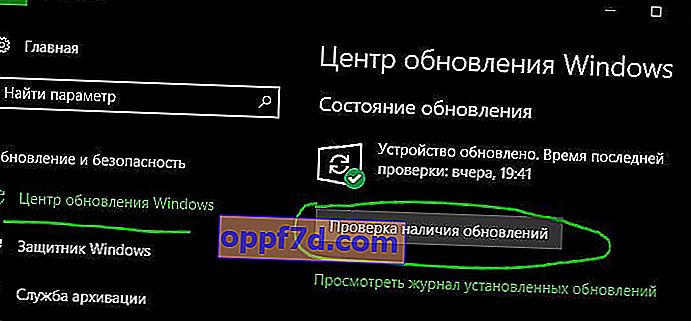
2. Actualización de los controladores del sistema
Windows Update actualiza los controladores del sistema. Por lo general, al buscar actualizaciones, Windows descargará automáticamente los controladores más recientes para sus dispositivos.
- Presione Win + R e ingrese devmgmt.msc en el cuadro de diálogo para acceder al "Administrador de dispositivos".
- En la lista, si hay un signo de exclamación amarillo, entonces necesita actualizar este controlador de dispositivo haciendo clic derecho sobre él y seleccionando "Actualizar controlador".
Nota: De lo contrario, puede buscar en Internet un programa para actualizar todos los controladores a la vez. Creo que Driver Booster puede manejar esta solución.
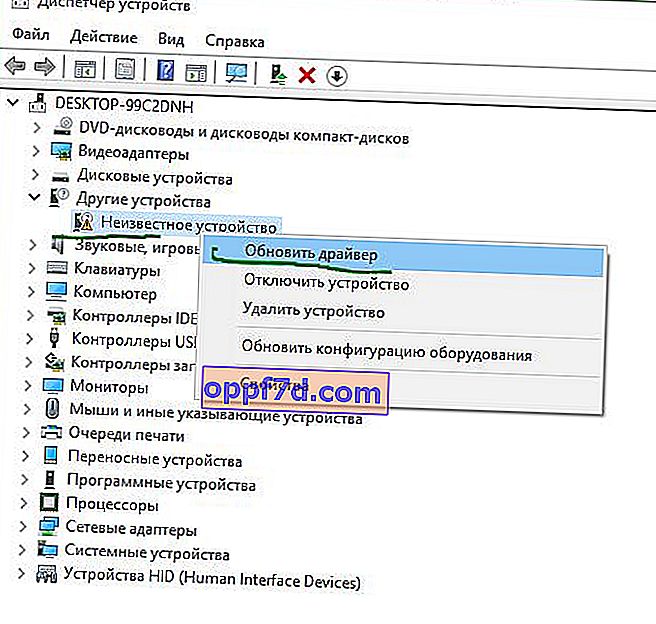
3. Ejecute CHKDSK y SFC-DISM
Usaremos dos herramientas: CHKDSK para verificar y reparar el disco duro, y SFC para restaurar archivos del sistema. Siga los pasos a continuación en orden. Lo primero que debe hacer es ejecutar el símbolo del sistema como administrador e ingresar los siguientes comandos en orden.
- Ingrese el comando chkdsk / r . Esto iniciará la herramienta CHKDSK y comprobará si hay errores en el disco duro.
- Luego ingrese DISM / ONLINE / CLEANUP-IMAGE / RESTOREHEALTH . Comprueba la integridad del sistema de archivos comparando archivos con la base de datos de Microsoft.
- Ingrese sfc / scannow . Comprueba e intenta restaurar archivos del sistema.
Nota: Puede encontrar más detalles sobre estas herramientas en el sitio. Lea cómo reparar discos duros CHKDSK y verifique los archivos del sistema SFC.
5. Instale el parche oficial de Windows de Microsoft.
Existe una solución oficial de Windows para el error SYSTEM_SERVICE_EXCEPTION. Sin embargo, la solución se refiere al código de detención 0x0000003B .
- Vaya al sitio web de Microsoft y haga clic en "Descarga de revisión disponible".
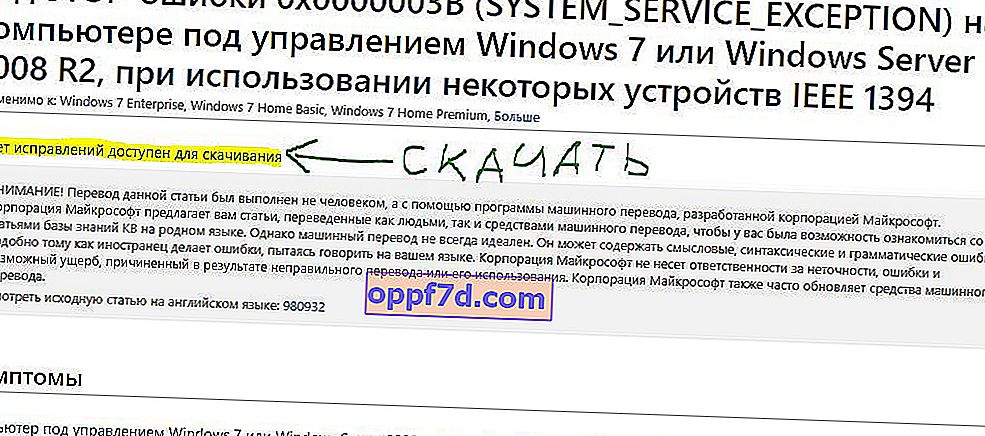
6. Restablezca Windows a su estado original
Si todo lo demás falla, puede usar la función de reinicio de Windows 10 para actualizar los archivos del sistema. Restablecer Windows 10 reemplaza los archivos de su sistema con un conjunto de archivos completamente nuevo y, en teoría, resuelve el problema relacionado con el error SYSTEM_SERVICE_EXCEPTION.
- Vaya a Opciones> Actualización y seguridad> Recuperación y en Restablecer su computadora, seleccione Inicio .
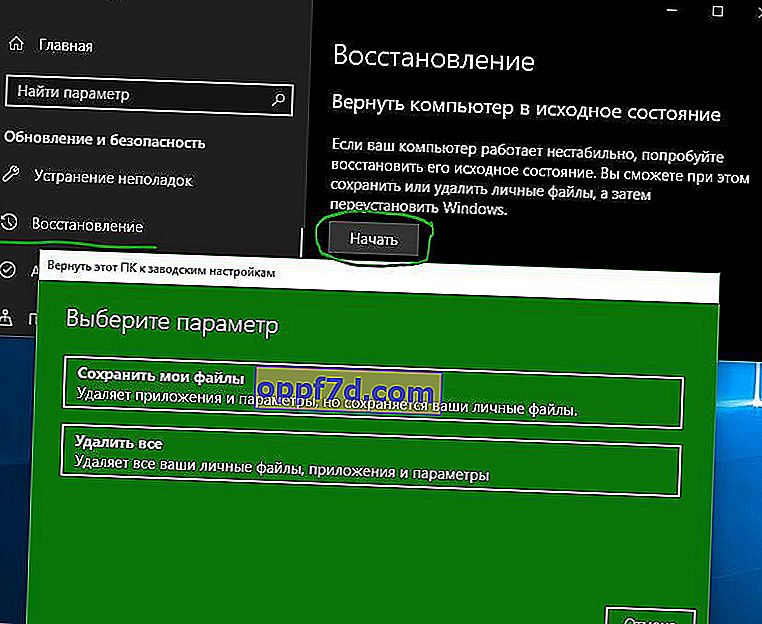
7. Recomendaciones adicionales
- Recuerde qué programas instaló recientemente y desinstálelos en orden. Los programas pueden dar varios fallos con incompatibilidad. Especialmente cuando se trata de software pirateado.
- Puede analizar los errores de la pantalla azul de la muerte en Windows con BlueScreenView para comprender con mayor precisión y rapidez qué está mal e identificar qué controlador o programa está fallando.
Ver más:
- Corregir el error KMODE_EXCEPTION_NOT_HANDLED en Windows 10
- Error de excepción de subproceso del sistema no manejado en Windows 10
- Resuelto: EXCEPCIÓN DEL HILO DEL SISTEMA NO MANEJADA atikmpag.sys, nvlddmkm.sys en Windows 10
- ¿Por qué el sistema Ntoskrnl.exe está cargando CPU y memoria en Windows 10?
- Carpeta System32 en Windows: que es y por que no debería eliminarla
